reklama
 Když Facebook minulý rok představil Timeline, první reakce byly smíšené. Mnoho lidí, kteří to vyzkoušeli, se ho chtělo rychle zbavit. Potíž byla v tom, že jakmile jste se obrátili, už nebylo cesty zpět. Dokud některé chytré kodéry nenabízely nástroje, které vám umožní prohlížet si Facebook bez časové osy. Nyní se příliv otáčí a mnoho lidí k nám přichází s radou, jak vrátit svou časovou osu zpět.
Když Facebook minulý rok představil Timeline, první reakce byly smíšené. Mnoho lidí, kteří to vyzkoušeli, se ho chtělo rychle zbavit. Potíž byla v tom, že jakmile jste se obrátili, už nebylo cesty zpět. Dokud některé chytré kodéry nenabízely nástroje, které vám umožní prohlížet si Facebook bez časové osy. Nyní se příliv otáčí a mnoho lidí k nám přichází s radou, jak vrátit svou časovou osu zpět.
Pokud jste jedním z těch, kteří nyní chtějí přejít do zobrazení Časová osa, je tento průvodce řešením problémů určen právě vám. Společně zjistíme, zda jste na prvním místě povolili Časovou osu, nebo co přesně jste se toho zbavili a jak to můžete zrušit. A pokud žádná z doporučení nefunguje, můžete vždy požádat o pomoc v komentářích.
Mimochodem, pokud hledáte způsob, jak udělat pravý opak, tj. Odstranit časovou osu, stačí použít nejchytřejší mozkové buňky a zpětného inženýra tohoto průvodce deaktivovat časovou osu Facebooku.
Jak získat časovou osu?
Nejprve se podívejme, zda již máte časovou osu. Přihlaste se ke svému účtu na Facebooku a poté navštivte stránku
Představujeme časovou osu webová stránka. Ve spodní části webu by se měla zobrazit navigační lišta. V pravé části této lišty je tlačítko, které říká Získejte časovou osu. Klikněte na něj a poté na své jméno kdekoli na Facebooku nebo jděte na facebook.com/your-user-name (vaše zeď na Facebooku) a zkontrolujte, zda se nyní váš profil zobrazuje v zobrazení Časová osa.
Nebo se přihlaste na Facebook a klikněte na malé tlačítko dolů v pravém horním rohu vedle Domov a vyberte Povolit časovou osu.
Mějte na paměti, že vaše zeď na Facebooku (kde vidíte časovou osu) je ne stejný jako váš Facebook News Feed, tj. co uvidíte, když jste přihlášeni na Facebook.com, když jste přihlášeni! Chcete-li zobrazit svou zeď a snad i časovou osu, klikněte na své jméno v levém horním rohu vašeho Facebooku.
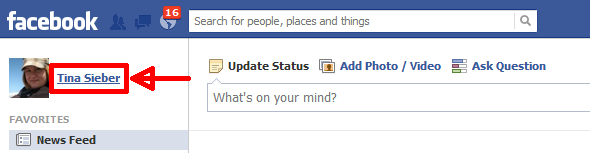
Problém: Facebook říká, že už mám časovou osu, ale nevidím ji!
Pokud nemůžete stisknout tlačítko Získat časovou osu, již máte Časovou osu. To je můj případ, jak ukazuje obrázek níže.

Pokud nevidíte svou časovou osu, i když Facebook tvrdí, že jste již svůj profil na časovou osu upgradovali, zkuste zjistit, jak jste ji deaktivovali.
Jak jste deaktivovali časovou osu?
Facebook tedy tvrdí, že už máte časovou osu, přesto ji nevidíte. Pokud není něco hrozně zlomeno, existuje v zásadě pouze jeden způsob, jak můžete deaktivovat Časovou osu, která používá doplněk prohlížeče. Uvidíme, zda je to váš případ.
Chcete-li zkontrolovat, zda se jedná o doplněk prohlížeče, přihlaste se na Facebook pomocí prohlížeče, který obvykle nepoužíváte. Pokud se například obvykle přihlašujete na Facebook pomocí Firefoxu, použijte raději Internet Explorer nebo Chrome nebo Safari. Pokud vidíte časovou osu v jiném prohlížeči, pravděpodobně jste k deaktivaci časové osy použili doplněk se svým standardním prohlížečem Facebook. Pokračujte k řešení.
Pokud nevidíte časovou osu v žádném z nainstalovaných prohlížečů, je pravděpodobné, že se něco děje. Zkuste se přihlásit k Facebooku z počítače přítele, který na své zdi Facebooku uvidí časovou osu. Pokud stále nevidíte svou časovou osu, pravděpodobně jste nainstalovali aplikaci pro Facebook, abyste ji odstranili.
Pokud vidíte svou časovou osu na jiném počítači, ale ne na svém vlastním, bez ohledu na to, jaký prohlížeč zkusíte, jsem pařezován. Podle mého vědomí neexistuje žádná aplikace, která odstraní časovou osu pro celý váš počítač. Můžete se však pokusit zkontrolovat všechny prohlížeče, možná jste pro všechny nainstalovali doplňky pro odstranění časové osy.
Řešení: Správa doplňků prohlížeče
Pokud jste v předchozím kroku zjistili, že jste s největší pravděpodobností deaktivovali svou časovou osu pomocí doplňku prohlížeče, je opětovné zapnutí časové osy stejně snadné jako deaktivace nebo odebrání příslušného doplňku. Níže jsou uvedeny pokyny pro různé prohlížeče a doplňky.
Toto je nejoblíbenější doplněk prohlížeče používaný k deaktivaci časové osy Facebooku. Chcete-li znovu povolit časovou osu, nemusíte ji odinstalovat. Místo toho můžete přepínat mezi aktivací a deaktivací časové osy. Pokud je tento doplněk nainstalován v prohlížeči Chrome a případně i v jiných prohlížečích, mělo by se v seznamu povolených rozšíření napravo od lišty Omni / Search zobrazovat tlačítko „bílé t na modré“. Jednoduše klikněte na toto tlačítko a kliknutím na stav povolte nebo zakažte TimeLine Remove.

I když se zdá, že nástroj TimeLine Remove nefunguje s nejnovější verzí prohlížeče Firefox, stále funguje s prohlížečem Chrome a je k dispozici také pro Internet Explorer (netestováno) a Safari (netestováno).
F.B. Čistota
Tento plugin prohlížeče je k dispozici pro Firefox, Chrome, Safari a Opera. Umožňuje přizpůsobit Facebook několika způsoby a jedna funkce zahrnuje odstranění časové osy. Pokud ji máte nainstalovanou, můžete povolit nebo zakázat časovou osu kliknutím na TL (zelená písmena s nebo bez červeného X) vedle vyhledávací lišty na Facebooku. Případně můžete také zcela zakázat nebo odebrat doplněk prohlížeče.

Greasemonkey
Greasemonkey je doplněk prohlížeče, který vám umožní přizpůsobit způsob, jakým uvidíte webové stránky, včetně Facebooku. Pokud jste nainstalovali skript Greasemonkey pro úpravu zobrazení Facebooku, můžete tyto změny vrátit zpět odstraněním příslušného skriptu. Prosím zde najdete pokyny, jak spravovat uživatelské skripty Greasemonkey.
Předvádění uživatelského agenta, aby Facebook myslel, že používáte Internet Explorer 7
Možná jste použili více či méně ruční trik k deaktivaci časové osy Facebooku, která není k dispozici v aplikaci Internet Explorer 7. Tento trik je podrobně vysvětlen na Techie Buzz. Chcete-li změny vrátit zpět, jednoduše obráťte kroky prohlížeče.
Internet Explorer 8 a 9
- Spusťte aplikaci Internet Explorer.
- Klikněte na ikonu Nástroje a vyberte Spravovat doplňky.
- Klikněte na typ doplňku Panely nástrojů a rozšíření.
- Najděte doplněk, který zakáže vaši časovou osu, klepněte na něj pravým tlačítkem a vyberte buď Zakázat nebo Odstranit.
- Zavřít Spravovat doplňky, restartujte aplikaci Internet Explorer a užijte si svou časovou osu.
Firefox
- Spusťte prohlížeč Firefox.
- Klikněte na ikonu Firefox v levém horním rohu a vyberte Doplňky z nabídky.
- Ujisti se Rozšíření jsou vybrány na levém postranním panelu karty Doplňky.
- Procházejte seznamem rozšíření a Zakázat nebo Odstranit doplněk, který zakáže vaši časovou osu.
- Klikněte na ikonu Restartovat nyní odkaz, který se zobrazí a následně si užijte svou časovou osu.

Chrome
- Otevřete Chrome.
- Klikněte na ikonu Klíč v pravém horním rohu a vyberte možnost> Nástroje > Rozšíření.
- Procházejte seznamem rozšíření a zrušte zaškrtnutí Povoleno nebo klikněte na ikonu Odpadky ikona.
- To by mělo fungovat bez restartování prohlížeče Chrome.
Pokud používáte jiný prohlížeč, např. Safari nebo Opera, vyžádejte si od společnosti Google pokyny, jak zakázat nebo odebrat doplňky.
Poslední možnost: Odebrat aplikaci na Facebooku
V případě, že pro vás žádné z výše uvedených řešení nefungovalo, poslední možností je zkontrolovat, zda jste k odstranění časové osy nepoužili aplikaci Facebook.
- Přihlaste se na Facebook a přejděte na Nastavení aplikace.
- Procházejte seznam aplikací, které zakazují vaši časovou osu.
- Jakmile to zjistíte, klikněte na symbol X zcela vpravo a odeberte jej.
- Vymažte mezipaměť prohlížeče, restartujte prohlížeč a užijte si svou časovou osu.
Víte o jiných způsobech, jak získat zpět časovou osu Facebooku, nebo jste to nemohli povolit navzdory splnění všech výše uvedených doporučení? Prosím, podělte se o své zkušenosti v komentářích, aby se ostatní mohli učit a pomáhat. Děkuji!
Tina píše o spotřební technologii více než deset let. Je držitelkou doktorátu přírodních věd, diplomu z Německa a MSc ze Švédska. Její analytické zázemí jí pomohlo vyniknout jako technologická novinářka v MakeUseOf, kde nyní řídí výzkum a operace s klíčovými slovy.